| 1. 打开vmware,选择centos7.6镜像,开始安装操作系统 2. 安装完毕后,关机,点击“编辑虚拟机设置”按钮,点击“处理器”,在右侧勾选第三个“虚拟化IOMMU”。由于我的宿主机是win11,已经支持了Intel VT-x,所以第一个选项就不必勾选了,win7和win10可能需要勾选。 另外,我多添加了几个网络适配器,便于测试。 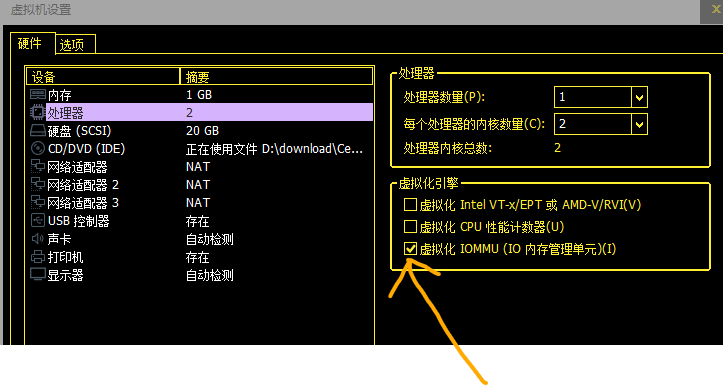
注意,如果勾选了第一个选项: 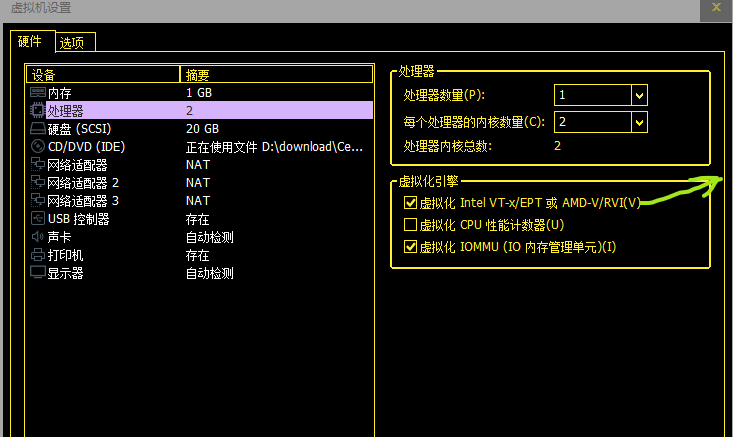
启动虚拟机时报错:. 
则需要取消勾选第一个。 3. 编辑本虚拟机配置文件CentOS 7 64 位.vmx(使用记事本打开),(我新建的这个虚拟机配置文件所在目录是:D:/vmware_machine/machines/CentOS-dpdk)将网卡驱动由e1000改为e1000e,保存后启动虚拟机。 
4. 启动后,通过ifconfig命令查看网卡名称,并且查看/etc/sysconfig/network-scripts/ifcfg-*相应网卡文件,确保文件名、文件内容中的网卡名称与ifconfig命令查看的网卡名称一致,不一致的话需要手动修改并重启网卡: 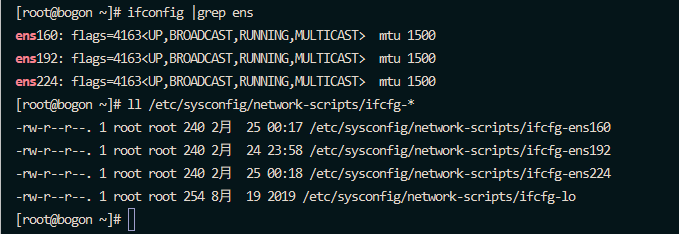
5. 安装python3.9,具体安装方式不写了,可自行安装 wget https://repo.huaweicloud.com/python/3.9.10/Python-3.9.10.tgz tar -zxf Python-3.9.10.tgz cd Python-3.9.10 ./configure --prefix=/usr/local/python3 --with-ssl make && make install ln -s /usr/local/python3/bin/python3 /usr/bin/ ln -s /usr/local/python3/bin/pip3 /usr/bin/ 6. python3.9安装完毕后,会有pip3命令,通过pip安装meson、ninja(dpdk20.11以后版本需通过meson+ninja 的编译方式进行编译安装) pip3 install mesonpip3 install ninjaln -s /usr/local/python3/bin/meson /usr/bin/ln -s /usr/local/python3/bin/ninja /usr/bin/ 7. 安装dpdk,我下载的是20.11.4版本 cd /home/wget https://fast.dpdk.org/rel/dpdk-20.11.4.tar.xzxz -d dpdk-20.11.4.tar.xztar -xf dpdk-20.11.4.tarcd dpdk-stable-20.11.4/meson ../dpdk_buildcd ../dpdk_build/meson configure -Dbuildtype=debug -Dexamples=l3fwd-graphninjaninja installldconfigecho "/usr/local/lib64/" >> /etc/ld.so.conf.d/dpdk.conf # 将dpdk的lib库添加到系统路径ldconfigecho "export PKG_CONFIG_PATH=/usr/local/lib64/pkgconfig" >> /etc/profile # 设置pkg-config路径echo "modprobe vfio-pci" >> /etc/profile # 加载vfio-pci模块echo "sysctl -w vm.nr_hugepages=256" >> /etc/profile # 设置大页内存为256Gsource /etc/profile 8. 验证安装是否成功,输出图片内容即为成功 ldconfig -p|grep librte|wc -lldconfig -p | grep librte_graphpkg-config --variable pc_path pkg-configpkg-config --modversion libdpdk 
9. 使用dpdk脚本查看网卡信息 python3 /home/dpdk-stable-20.11.4/usertools/dpdk-devbind.py -s 输出以下内容,这是还未绑定网卡的状态,将每个网卡的bus信息记下来(每行0000开头的字符串): 
10. dpdk绑定网卡 python3 /home/dpdk-stable-20.11.4/usertools/dpdk-devbind.py -b vfio-pci 0b:00.0 #表示绑定ens192这块网卡 注意,如果此时输出: 
则需要先将网卡ens192关闭: 
再次执行绑定脚本: 
没有任何输出,则为绑定成功。 11. 再次查看网卡绑定状态信息,可以看到已经绑定成功 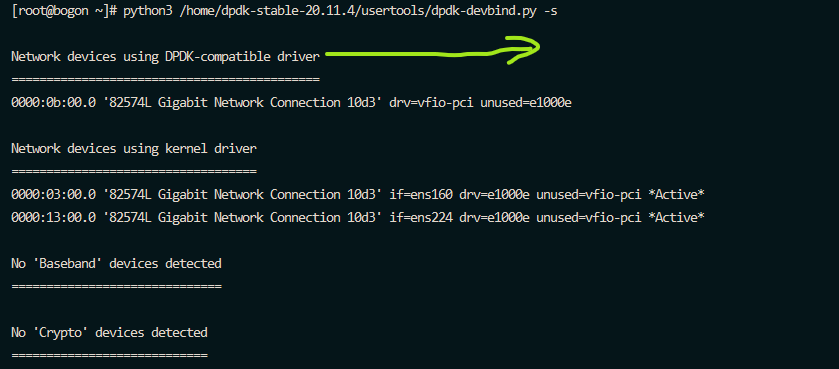
12. 运行dpdk示例程序,验证dpdk是否可用 cp -r /home/dpdk-stable-20.11.4/examples/helloworld/ /home/cd /home/helloworld/make 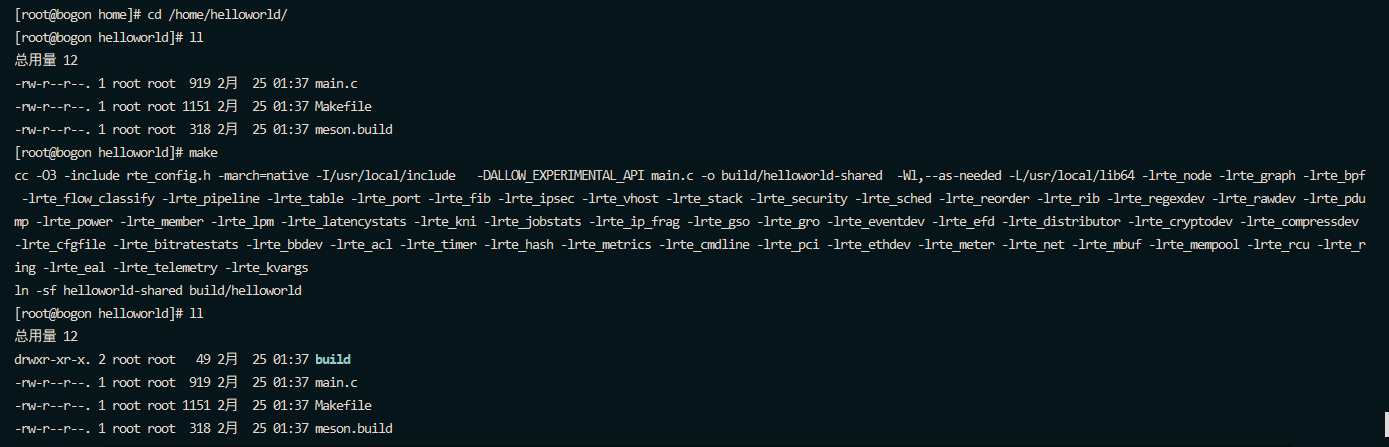
执行helloworl二进制文件,输出如下即为成功: 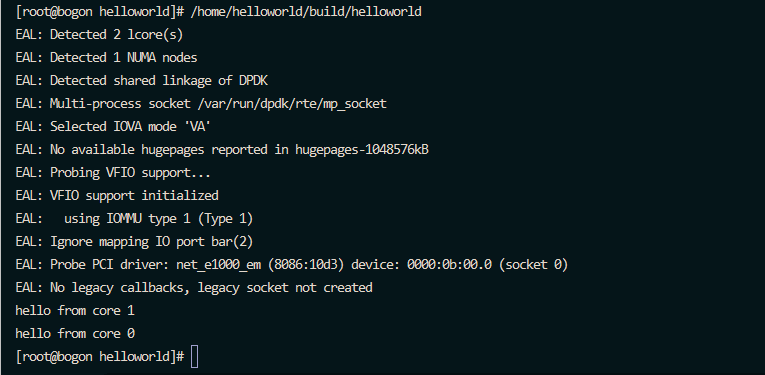
至此,dpdk安装完毕,可以使用了。
下载地址:
Docker
关于k8s中subpath的使用详解 |

